在Word文档编辑过程中,分节符是一个常用的功能,它可以帮助我们将文档划分为不同的部分,以便于进行格式化和排版,在某些情况下,我们可能需要删除这些分节符,本文将详细介绍如何在Word中删除分节符的方法。
了解分节符的类型
在开始删除分节符之前,我们需要了解Word中的分节符有三种类型:下一页、连续和偶数页。
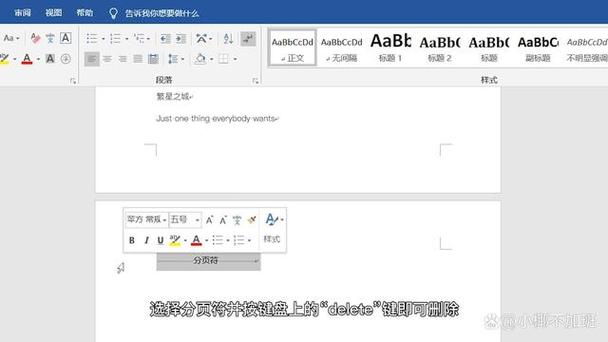
1、下一页:这种类型的分节符会使新的一节从下一页开始。
2、连续:这种类型的分节符不会改变页面,只是简单地结束当前节并开始一个新的节。
3、偶数页:这种类型的分节符会使新的一节从下一个偶数页开始。
删除分节符的步骤
(一)显示/隐藏编辑标记
我们需要确保Word中的编辑标记是可见的,编辑标记包括空格、制表符、段落标记以及分节符等,要显示或隐藏编辑标记,可以按照以下步骤操作:
1、点击Word窗口顶部的“开始”选项卡。
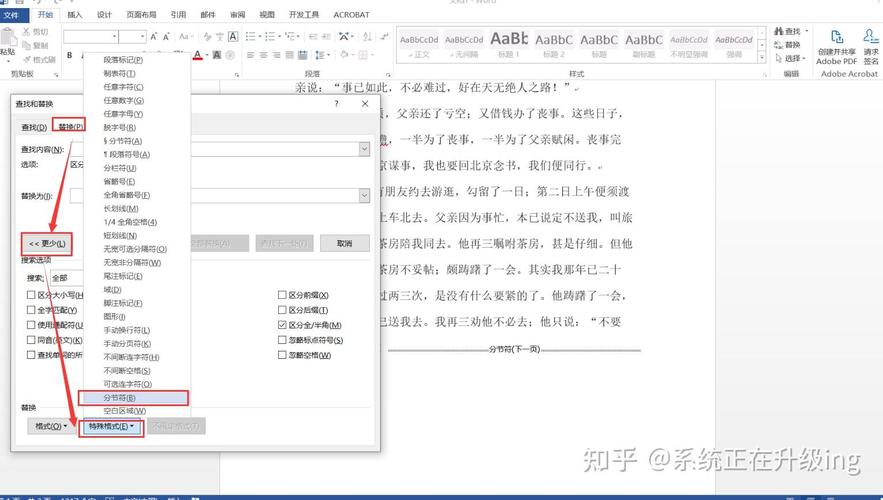
2、在“段落”组中,点击右下角的小箭头,打开“段落”对话框。
3、在“段落”对话框中,点击左下角的“显示/隐藏编辑标记”按钮。
(二)定位到分节符
使用滚动条或者键盘上的箭头键,找到你想要删除的分节符,分节符通常显示为一条带有“分节符”字样的双虚线。
(三)删除分节符
选中分节符后,按下键盘上的Delete键或者Backspace键,即可将其删除,如果你想要删除文档中的所有分节符,可以使用Word的查找和替换功能:
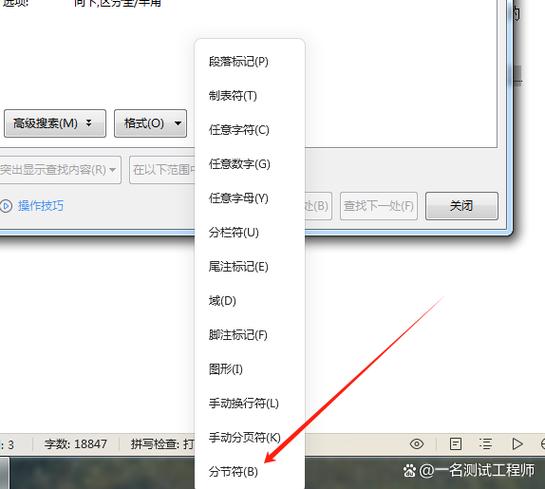
1、按下Ctrl + H打开“查找和替换”对话框。
2、在“查找内容”框中输入^b(表示分节符)。
3、确保“替换为”框为空。
4、点击“全部替换”。
注意事项
1、在删除分节符之前,请确保你不再需要该分节符,因为一旦删除,你将无法通过简单的撤销操作来恢复它。
2、如果你不确定某个分节符的作用,可以先将其复制到一个安全的地方(如一个临时文档),然后再尝试删除,这样,如果出现问题,你可以很容易地恢复它。
3、在删除分节符后,你可能需要进行一些额外的格式调整,以确保文档的布局和样式保持一致。
常见问题解答
Q1: 我删除了分节符,但文档的格式发生了变化,怎么办?
A1: 当你删除分节符时,与之关联的格式可能会发生变化,这是因为分节符通常用于分隔具有不同格式设置的部分,如果你发现文档的格式发生了变化,可以尝试以下方法:
重新应用之前的格式设置,如果你删除了一个标题前的分节符,那么你需要手动将该标题的格式设置为与之前相同的样式。
使用样式,通过使用Word的样式功能,你可以更容易地管理和更新文档的格式,创建和应用自定义样式可以帮助你保持一致的外观和感觉。
如果问题仍然存在,你可以考虑使用版本控制系统(如Git)来跟踪文档的变化,这样,你可以在需要时恢复到之前的版本。
Q2: 我不小心删除了一个重要的分节符,如何恢复?
A2: 如果你不小心删除了一个重要的分节符,并且没有备份或版本控制,你可以尝试以下方法来恢复:
使用撤销功能,在Word中,你可以按下Ctrl + Z来撤销最近的操作,如果你刚刚删除了分节符,这应该可以恢复它。
检查自动保存的副本,Word通常会定期自动保存你的文档,你可以尝试打开自动保存的副本,看看是否可以找到被删除的分节符。
从临时文件中恢复,有时,即使你没有手动保存文档,Word也可能会创建一个临时文件,你可以尝试在Word的“文件”菜单中找到“信息”选项卡,然后查看是否有可用的临时文件。
如果以上方法都无法解决问题,你可能需要手动重新插入分节符并重新设置格式,虽然这可能比较耗时,但它是唯一的解决办法,为了避免这种情况再次发生,建议在删除任何重要元素之前先备份你的文档。
各位小伙伴们,我刚刚为大家分享了有关怎么删除word中的分节符的知识,希望对你们有所帮助。如果您还有其他相关问题需要解决,欢迎随时提出哦!
内容摘自:https://news.huochengrm.cn/cygs/12821.html
